Как из компьютера сделать видеорегистратор для ip камер
Вряд ли кому нужно рассказывать о преимуществах видеорегистраторов и камер видеонаблюдения: их роль в улучшении безопасности наших жилищ, дворов и автомобилей переоценить сложно. Но иногда бывает так, что нужно срочно оснастить что-нибудь видеонаблюдением, а возможности купить регистратор или IP-камеру нет. Что делать в таком случае – и расскажет эта статья.
Видеорегистратор и камера видеонаблюдения – в чем разница?
Некоторые люди путают эти понятия, что и неудивительно – многие устройства могут выступать и в той, и в другой ипостаси. Однако основное назначение видеорегистратора – сжатие и хранение получаемой видеоинформации, а назначение камеры наблюдения – получение той самой видеоинформации. Видеорегистратор может и не иметь камеры, как и камера наблюдения может не иметь памяти для хранения видео.
В этой статье мы будем подразумевать, что видеорегистратор уже оснащен камерой, а изображение с IP-камеры вы можете просмотреть с любого устройства, подключенного к Интернету.
Видеорегистратор из ноутбука, планшета
Программного обеспечения, превращающего ноутбук в регистратор или IP-камеру – неисчислимое множество.
Xeoma способна превратить ваш ноутбук в регистратор или IP-камеру буквально в пару кликов – её даже не потребуется устанавливать. Достаточно загрузить программу, запустить её и нацелить камеру ноутбука в нужную сторону.
ПО имеет огромный потенциал для настройки и расширения, способный удовлетворить самого требовательного пользователя – в программу можно установить модули записи по расписанию, детектора движения (производящего запись только тогда, когда в кадре что-то движется), детектора звука (начинающего запись, когда рядом с ноутбуком звучит какой-то звук), записи участка изображения, распознавания автомобильных номеров, распознавания лиц, распознавания эмоций и многие другие.
Правда, в бесплатную версию можно установить только три модуля из перечисленных – зато любых.
Xeoma способна как хранить видео на жестком диске компьютера, так и предоставлять к нему доступ через Интернет: и вам даже не потребуется знать IP-адрес ноутбука и разбираться в сетевых настройках. Всего-навсего нужно будет записать логин/пароль и ввести их на любом устройстве в сети, на котором установлена Xeoma. У приложения есть версии для всех популярных платформ – Windows, MacOS, Android и iOS.
Sighthound имеет внушительный набор возможностей даже в бесплатной версии: детектор движения, распознавание людей, автомобилей и животных, настройка различных действий при срабатывании детектора движения.
К сожалению, удаленный доступ к камере доступен только в платной версии. Кроме того, в бесплатной версии поддерживается только одна камера и её разрешение будет ограничено. Версии Sighthound есть как под настольные Windows и MacOS, так и под мобильные Android и iOS.
Ivideon Server – в бесплатном варианте поддерживает до двух камер, имеет детектор движения и звука, запись по расписанию, а также позволяет подключаться к камерам с компьютеров и мобильных устройств, на которых установлено приложение Ivideon.
Ivideon Server можно запустить на компьютере под управлением Windows, MacOS или Linux. Существует и мобильное приложение, которое, кроме доступа к записям и к изображению с камер, может сообщать уведомлениями о произошедших событиях – срабатывании детектора движения или звука, начале записи и т.д.
webcamXP – еще одна небольшая программа с большими возможностями. В бесплатной версии поддерживает до двух камер, способна записывать видео с веб-камеры по расписанию, определять движение в кадре и изменения в звуковой картине.
Имеет богатые возможности по настройке реакции на событие – запись видео, сохранение снимка, загрузка видеофайла на FTP-сервер, отправка СМС, запуск внешнего приложения с заданными параметрами и т.д. Программа имеет встроенный веб-сервер, и вы сможете наблюдать картинку с камеры вживую в окне любого браузера на любом устройстве, подключенном к сети. Правда, для этого надо иметь некоторое представление об устройстве сети Ethernet и, возможно, придется пробросить порты через файрволл или роутер.
Персональный компьютер+веб-камера
Видеорегистратор из смартфона
Все очень похоже на предыдущие случаи – многие из перечисленных ранее приложений имеют версии для мобильных устройств. Так, Xeoma и Sighthound могут быть скачаны с официальных магазинов приложений и установлены на устройства под управлением Android и iOS. Есть и чисто мобильные аналогичные приложения, и выбор их, пожалуй, даже богаче, чем для настольных ПК:
Roadly (RoadAR в версии для iOS) превратит ваш смартфон в автомобильный видеорегистратор, совмещенный с антирадаром. Roadly записывает прямо в видеофайл текущую скорость, время и координаты, кроме того, он способен распознавать дорожные знаки и предупреждать водителя о превышении скорости.
CamOnRoad – еще одно многофункциональное автомобильное приложение. Оно может работать не только как видеорегистратор, но и как навигатор. CamOnRoad использует Google карты и способен не только отобразить маршрут на карте, но и выводить навигационные стрелки прямо поверх видеоизображения в реальном времени.
Приложение умеет сохранять видео в облаке, где оно будет доступно через веб-интерфейс с любого устройства в сети. Еще CamOnRoad может предупреждать о стационарных радарах, включать громкую связь при входящем вызове и переключать тыльную/фронтальную камеры одним нажатием. И все это – совершенно бесплатно.
Но если у вас возникнет искушение поставить такую программу на смартфон начальника, подруги или просто незнакомого человека, то имейте в виду, что это уже является серьезным правонарушением и преследуется уголовным кодексом РФ. И почему люди не клеят стикеры на камеру смартфона?
Видеорегистратор из экшн-камеры
Экшн-камера фактически уже является видеорегистратором. Установка её в автомобиль не вызовет никаких сложностей – широкий угол обзора, большое разрешение и высокая частота кадров, характерные для экшн-камер, ничуть не помешают автомобильному регистратору. Малый вес и богатая система креплений облегчат установку камеры под стеклом – для некоторых моделей даже можно приобрести крепление-присоску. Плюсом будет также высокая их автономность – на непродолжительную поездку экшн-камеру можно даже не подключать к зарядке.
Из неудобств можно отметить разве только отсутствие у экшн-камер детектора движения и автоматического включения с запуском двигателя – включать её на запись придется вручную.
Видеорегистратор из фотоаппарата
Если фотоаппарат снимает видео (как большинство современных), то использовать его в качестве регистратора очень просто. Но не всегда в этом есть смысл – например, для съемки из движущегося автомобиля объективы фотокамер приспособлены плохо – если у камеры есть автофокус, он будет не успевать фокусироваться, если автофокуса нет, изображение часто будет размытым. Возникающие при движении вибрации также не поспособствуют качеству кадра. Ну и угол зрения объективов фотокамер обычно намного уже, чем у регистраторов – в кадр попадет намного меньше информации.
Впрочем, есть еще одна возможность, появившаяся вместе с камерами под управлением Android. На многие такие камеры можно устанавливать приложения с GooglePlay. В этом случае превращение фотоаппарата в регистратор или камеру видеонаблюдения будет не сложнее, чем в случае со смартфоном – к вашим услугам те же Xeoma, Sighthound, Roadly и еще сотни подобных приложений.
С вами был Клуб DNS , подписывайтесь, заходите в гости, пишите. Всегда рады! :)
Если вы подозреваете, что у вас дома завёлся полтергейст, хотите приглядеть за ребёнком, интересуетесь, чем занят кот в ваше отсутствие или хотите застукать Деда Мороза прямо под ёлкой, то всё, что для этого нужно — ноутбук или ПК с веб-камерой и бесплатная программа Ivideon Server.

Обычное дело, когда сперва появляется какое-нибудь изобретение, а потом находятся самые неожиданные способы и сценарии его применения. До сих пор использовал веб-камеру на своём ноутбуке исключительно для редких видеозвонков. В остальное время она была чем-нибудь заклеена.
Но уже после установки Ivideon Server ради обзора в этом посте, я начал думать над тем, какие возможности открываются теперь. Призраки мне не докучают, детей у меня нет, зато я порой переживаю, когда оставляю ноутбук в номере отеля. В порядке эксперимента я решил настроить датчик движения в Ivideon Server и запускать программу перед уходом.
Цитата с сайта: Ivideon это защищенный сервис облачного видеонаблюдения, который позволяет легко и быстро развернуть собственную систему видеонаблюдения через Интернет любого масштаба. От одной камеры у вас дома для наблюдения за ребенком, до десятка тысяч камер, установленных в крупных сетевых магазинах по всей стране.
Устанавливаем Ivideon Server
Смотреть видео можно онлайн прямо в личном кабинете на сайте Ivideon, с мобильного приложения Ivideon или приложения для компьютера Ivideon Client, которое позволяет сохранять видео, делать скриншоты, выбирать отрывки со сработавшим детектором движения или звука и собственно настраивать детекторы.
Настройка детекторов движения/звука
Их можно найти в свойствах камеры в Ivideon Server — чтобы их выбрать, нужно сперва остановить трансляцию.

В настройках можно задать чувствительность детектора, задать мёртвую зону, в которой движение будет игнорироваться (выделена красным). Жёлтый — это засечённое движение. На высоком уровне чувствительности камера будет реагировать на колебание занавесок. На минимальном — только если человек пересечёт комнату.

В соседних вкладках — настройка детектора звука, которая сводится только к чувствительности, и расписание записи. Можно выбрать дни и часы, когда запись ведётся постоянно, только при срабатывании детектора либо полностью отключена, а также задать длительность записи при срабатывании детектора: 15 минут, полчаса или час.
Безопасный просмотр с любых устройств
Теперь, когда трансляция работает, можно скачать приложения для iOS или Android, чтобы смотреть их хоть с телефона.
Отдельные вебкамеры
В этом случае функционал Ivideon значительно расширяется, превращая его в продукт для бизнеса — например, вы можете следить за тем, как идут дела в вашей метамфетаминовой лаборатории и присматривать за персоналом в сети закусочных одновременно.

Для корпоративных клиентов использование Ivideon добавляет преимуществ по сравнению с вариантами разворачивания VLC, RED5 или любого другого стримингового программного обеспечения на собственном сервере:
Тарифы
Количество подключаемых камер ничем не ограничено — их могут быть сотни тысяч. Что касается обычных пользователей, то базовый вариант до двух камер полностью бесплатен.
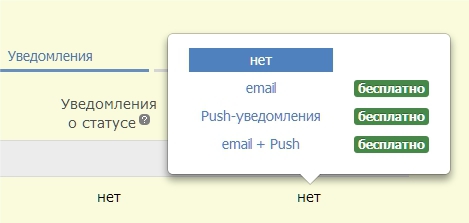
— а также записывать видео в облако. Всеми этими возможностями я и воспользовался, настроив Ivideon на ноутбуке на запись в моё отсутствие. Правда, результаты эксперимента лучше всего описывает твиттер камня в лесу: настроенная на максимальную чувствительность камера пару раз сработала от теней на стене, о чём я тут же узнавал благодаря push-уведомлениям:

— но больше ничего интересного в моё отсутствие не случалось.
Если вы хотите установить у себя дома систему видеонаблюдения, но изучив цены на камеры и видеорегистраторы, такая идея пропадает, то давайте рассмотрим бюджетный вариант с использованием веб-камеры и роутера.
- роутер TP-Link TL-MR3020
- веб-камера (с поддержкой MJPEG)
- USB-хаб
- USB-флешка
Получаем простую систему видеонаблюдения с функцией обнаружением движения и облачного хранения, которая не требует включенного компьютера, видеорегистратора и белого IP-адреса.
Доступные функции:
- обнаружение движения в заданных зонах с записью 2 кадра в секунду
- сохранение кадров по заданному интервалу времени
- хранение архива на USB-флешке
- запись архива в облако (опционально)
Для чего можно использовать такую систему:
- Наблюдение в квартире, доме, на даче
- Присмотр за детьми
- Присмотр за домашними животными
- Контроль над сотрудниками в офисе
- Визуальный контроль над оборудованием (отопительными приборами, газовым оборудованием и др.)
Как собрать и настроить систему
- Скачиваем последнюю версию прошивки WebGlazok с официального сайта
- Заходим в панель управления роутера по адресу 192.168.0.254
- Выполняем обновление встроенного ПО роутера, указав скачанную прошивку:



Как работает система
Роутер анализирует изображение с камеры и при обнаружении движений сохраняет кадры на флешку со скоростью 1-2 кадра в секунду. При отсутствии движений кадры сохраняются по заданному интервалу времени.
На флешке хранятся JPEG кадры в папках со следующей структурой /cam1/дата/часыминуты/файл.jpg
Изображения хранятся в 2-х копиях — превью и полноразмерное фото. Просмотреть записанные кадры можно через компьютер, вставив в него флешку.
По моему опыту использования флешки на 16 Гб хватает примерно на 2 недели хранения архива при наличии движений примерно в 5% случаях от всего времени. После заполнения памяти старые кадры удаляются с флешки.
Система может работать полностью автономно и без подключения к интернет.
Для решения этой проблемы роутер необходимо подключить к сети интернет через Wi-Fi. Тогда время синхронизируется через интернет. Трафик при этом практически не потребляется. Подойдёт даже слабый 2G интернет. За городом интернет можно раздать через 3G/4G роутер или обычный роутер с подключенным 3G/4G модемом.
Автономная работа
Роутер работает от USB разъёма питания, поэтому при отсутствии розетки питания 220 В его можно запитать, например, от мобильного аккумулятора (павербанка).
Напряжение питания роутера 5 В, измеренная сила тока при работе камеры — 0.6 А, мощность 3 Вт. Таким образом USB павербанка ёмкостью 10000 mAh (36 Вт/ч) хватит на 12 часов работы системы.
Также можно подключить автомобильный аккумулятор с преобразователем с 12 В на 5 В.
Если нужен онлайн просмотр
Смотреть кадры на флешке не очень удобно. Чтобы найти интересующее событие нужно пролистать на компьютере все файлы.
Роутер с прошивкой WebGlazok имеет возможность сохранять кадры в облако и там склеивать их в видеоряд. И вы сможете просматривать камеру через браузер или мобильное приложение. Однако эта услуга платная и стоит 199 руб в месяц (на апрель 2017).
В личном кабинете отображается лента активности камеры и картинка с камеры. Обнаруженные движения отмечаются красным цветом на ленте.
Из личного кабинета также производится настройка камеры:
- чувствительность датчика движения
- зоны обнаружения движений
- интервал сохранения кадров
- настройки уведомлений
Роутер отправляет в облако кадры с низким разрешением (превью), которые занимают по 5-20 Кб. Поэтому трафика расходуется мало. Такого разрешения достаточно, чтобы посмотреть обстановку, но для детального просмотра нужен кадр с полным разрешением.

В личном кабинете (в браузере или мобильном приложении) при остановке на кадре предпросмотра более 2-х секунд на роутер отправляется запрос для получения полноразмерного кадра с высоким разрешением. Роутер ищет этот кадр на USB-флешке и отправляет его в облако. Процесс занимает 10-30 секунд в зависимости от скорости интернет, после чего превью кадр в личном кабинете меняется на полноразмерный (HD). При повторном запросе, HD кадр уже открывается быстро, так как он уже сохранен в облаке.

Таблица соотношений разрешения кадра и кадра предпросмотра:
Разрешение камеры / Разрешение предпросмотра
640х480 / 320х240
1280х720 / 320х180
1280х960 / 320х240
1920x1080 / 240x135
1600x1200 / 200x150
Подключение IP-камер
Веб-камера недорогая и компактная, легка в подключении и установке. Однако если вам нужна ночная съемка и монтаж на улице, то без IP-камеры не обойтись.
Система WebGlazok поддерживает также подключение IP-камер, которые подключаются к роутеру через LAN порт или по Wi-Fi.
От IP-камеры требуется только картинка в формате JPEG или поток MJPEG. Современные IP-камеры, поддерживающие протокол ONVIF, умеют отдавать snapshot.
Вся аналитика распознавания движения также происходит на роутере. Можно купить дешевую китайскую камеру на Aliexpress за 1300-1800 руб.
Конечная стоимость
Итак, во сколько же обойдётся комплект такого видеонаблюдения? В качестве веб-камеры возьмём популярную модель Logitech C270 с разрешением 1280х720.
Цены на апрель 2017:
- роутер TP-Link TL-MR3020 — 1200 руб.
- веб-камера Logitech C270 HD Webcam — 1300 руб.
- USB-хаб — 300 руб
- USB-флешка 16 Гб — 400 руб.
Если необходимо подключить к камере облачный сервис, то будут дополнительные затраты:

Итак, для того чтобы камеры начали работать, им необходимо питание и интерфейсный кабель. Так как это IP-камеры, то видеоданные они передают по сети ethernet, а раз PoE отсутствует, то кабель питания необходимо отдельно прокладывать. Блок питания на 12 вольт у меня неожиданно нашелся, но на 1,5 ампера. Дополнительно купил еще один 3-амперный блок питания производства Motorolla.
У моего роутера есть всего два Ethernet порта, помимо WAN, так что пришлось купить отдельный коммутатор на 5 портов. Все это оборудование надо как-то скоммутировать, где-то расположить, так что попутно приобрел электротехнический шкафчик известной компании IEK с двумя DIN рейками. Шкаф я назвал ШВН , просто ради того, чтобы у него было хоть какое-то название. Шкаф не содержит никаких инструментов для записи и хранения видео, только питание и сеть.
Монтаж

Гибкие провода, жилы которых состоят из множества проводников, обязательно необходимо оконцевать. Наконечники тоже нашлись в хозяйстве. Если их нет — можно просто скрутить проводники и облудить. Если нет специального обжимного инструмента — можно или купить, хотя те же обжимники от WAGO стоят по 100 евро, или обжать пассатижами и затем прожать наконечник кусачками в нескольких местах. Получается не так надежно, но вырвать жилу из него мне все равно не удалось.

Итак, шкаф собран проверен, место установки выбрано. Для установки потребовалось пара дюбелей и саморезов. В связи с тем, что мне не нужна исключительная надежность, ИБП я не предусматривал. Все таки я делаю систему видеонаблюдения в доме, а не полноценную СОТ .

Монтаж кабеля я выполнил поверхностный. То есть просто по стенам. Разумеется, планировал установить пластиковые коробы и уложить кабели в них. Хотел давно, видео уже месяц работает, а короба не купил :-) Сказывается недостаток времени.
А если монтаж системы видеонаблюдения, да и вообще любой монтаж кабеля совмещается с ремонтом квартиры, я бы посоветовал скрытую прокладку в штробе. Работы это пыльные, но зато кабель будет полностью спрятан. Кабель в штробу лучше уложить в гофре. Иначе, если его случайно пробить, из гофры можно вытащить и новый пробросить, а наглухо заштукатуренный — вряд ли. Фотография с одной из строек.

Итак, камеры установлены, все соединения спрятаны в коробку. В коробке же уложен микрофон, который чуть-чуть выглядывает из одного сальника.
Монтаж полностью завершен. Переходим к последнему этапу.
Наладка и выбор софта
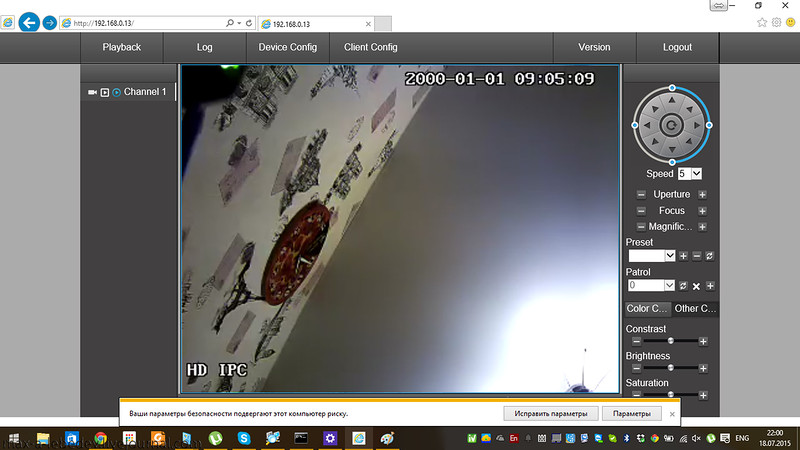
Все камеры имеют на борту вебсервер, с его помощью все настройки и производятся. Единственно, что мне категорически не понравилось, для того чтобы достучаться до камеры, пришлось добавить ее IP адрес в самые надежные узлы и разрешить установки неподписанных ActiveX компонентов. А также работать с камерами можно было только через Internet Explorer. Даже через браузер Edge в Windows 10, а также через его предыдущее воплощение Project Spartan в предрелизных сборках Windows 10, настроить камеры не удалось. Про Хром молчу.
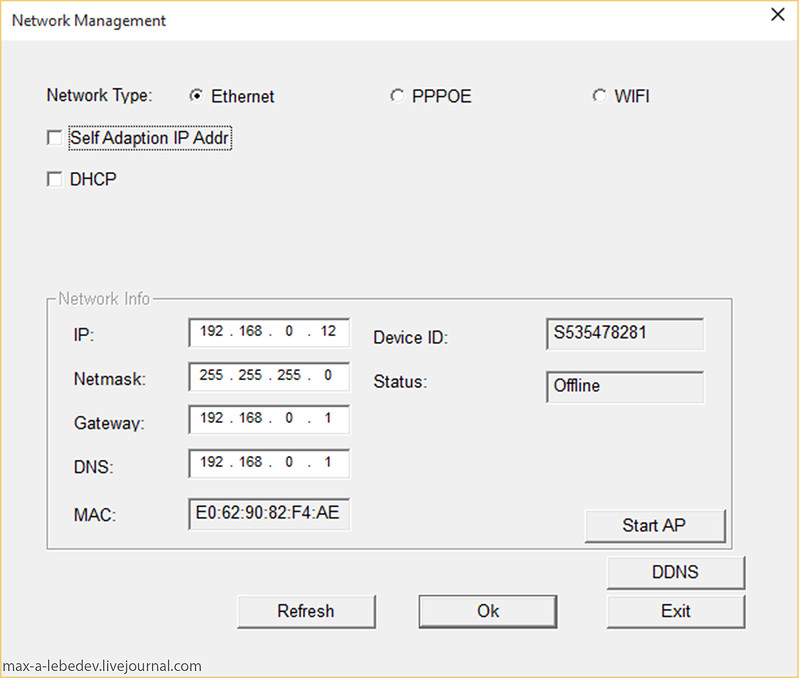
Так или иначе, камеры я все настроил. Как видно из последующего и предыдущего скринов — веб сервер написан для разных моделей камер, но на моих ни PTZ ни WiFi нет. В дальнейшем сохранился один из глюков, когда IP-адрес выставлен статический, получение IP-адреса от DHCP сервера отключено, но если в сети есть активный DHCP сервер, то камера получит IP-адрес от него.Это невероятно неудобно, потому что весь софт видеонаблюдения идентифицирует камеры по IP-адресам.Пришлось в роутере закрепить за определенными устройствами постоянные айпишники и выдавать камерам одни и те же.
- VideoNet Prime
- SecurOS Lite
- Ivideon
- Trassir
- iSpy
- DS ControlPoint
- go1984
- AxxonNext
DS ControlPoint
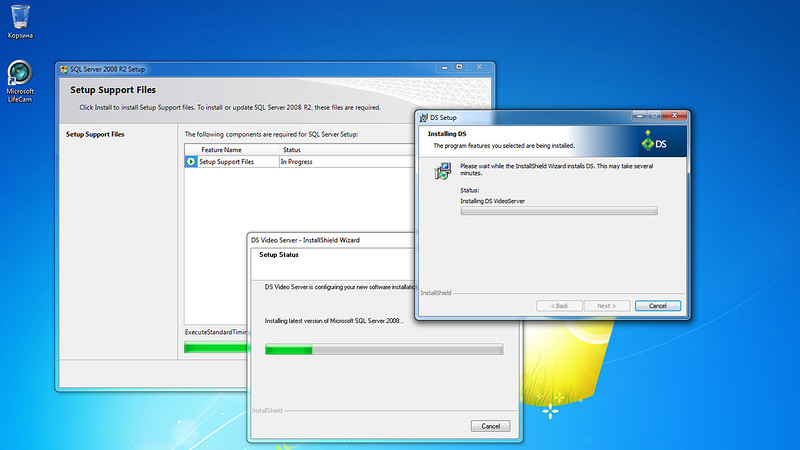
Софт уважаемой компании Pelco. Не покупая лицензионные ключи, пользователь может воспользоваться этим продуктом для подключения 4-х IP-камер. Софт устанавливается долго, попутно устанавливает дополнительное ПО, в том числе MS SQL Server.Но что я только не пробовал, бесплатных лицензий я так и не увидел. Я переустанавливал ПО и компоненты, я обновил Windows 7 до Windows 10, не собираясь этого делать, просто от безысходности. Я заново установил Windows 7 как чистую систему, но и на ней не было бесплатных лицензий на 4 камеры. Я обновил чистую систему до Windows 10, но тоже ничего не произошло. Около трех дней я возился с ПО, устанавливал и переустанавливал, обновлял и удалял операционные системы, но DS ControlPoint категорически не хотел мне давать бесплатную возможность подключить 4 камеры.
Особым тонким издевательством DS ControlPoint надо мной был тот факт, что на виртуальной машине он совершенно спокойно разрешал подключить 4 камеры бесплатно. Наши люди в технической поддержке Шнайдер Электрик пожимали плечами. В итоге я плюнул и начал пробовать другой софт.
Ivideon
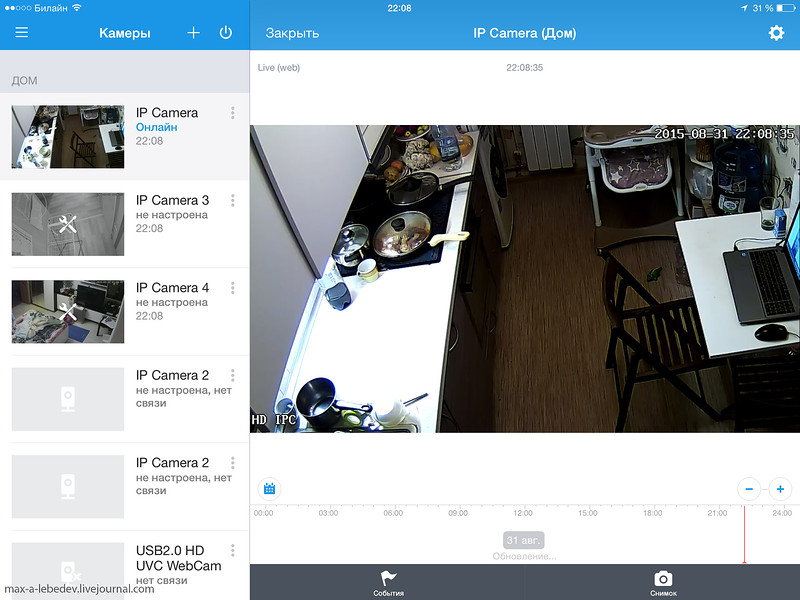
Я был приятно удивлен удобством и возможностями. Установил серверную часть, камеры все нашлись автоматом, приложение для iOs удобное.
Что плохо, так это ограничения бесплатной версии. Не покупая тарифный план, можно использовать 2 камеры. Дополнительные камеры можно подключить, на момент написания статьи, за 600 рублей в год. С одной стороны это недорого. Но мне пришлось покупать бы не 2, а 3 лицензии. Потому что ivideon нашел USB вебкамеру, которую невозможно было удалить из конфигурации сервера и которая входила в число 2-х бесплатных камер. Итого, для моей системы получалось 1800 рублей в год.
С одной стороны, бывает на кофе я трачу в месяц больше, с другой стороны — сам же выдвинул требования к минимальному бюджету.
SecurOS Lite
VideoNet Prime
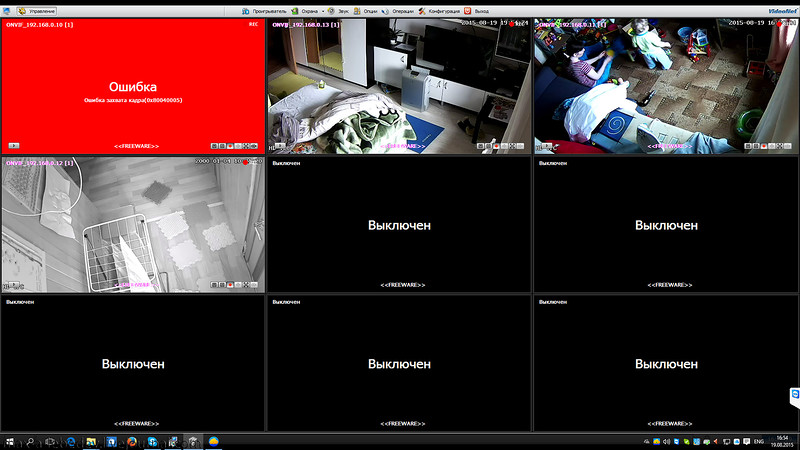
Очень легко настраивается, определяет все камеры. Бесплатно, можно использовать 16 видеокамер и 1 сервер. Даже не помню, почему он мне не понравился. В принципе, все удобно было, но SecurOs Lite удобнее оказался. Разве что одна камера иногда отваливалась, показывала красное окно со словами ошибок, потом связь восстанавливалась.
Trassir
Софт очень известный, и я был уверен, что бесплатный. Но бесплатный он, лишь при покупке камеры или другого железа. Изощряться и пробовать разные уловки не стал.
go1984
Лет 10 назад пробовал его. А сейчас не удалось, под Windows 10 работает, наверное. В процессах файл висит, ресурсы потребляет, но интерфейса я не увидел. Допускаю, что не работало ПО из-за несовместимости с каким-то продуктом из зоопарка программ на рабочем ноуте. А пробовать на чистой системе сервера домашнего я не стал.
AxxonNext
Комплекс, казалось бы, мощный. Однако нормально заработать не смог на моем сервере. Не смог увидеть камеры ни в автоматическом, ни в ручном режиме.
Не самый удобный софт, да еще и в бесплатном режиме доступ возможен только из ЛВС. Продолжать опыты не стал.
Давно прошли времена работы с видеокассетами для записи ваших любимых телевизионных программ (дети 80-х знают, о чем я говорю). Теперь вы можете купить устройство, которое будет выполнять ту же задачу всего за несколько кликов пульта дистанционного управления. Тем не менее, даже в сегодняшнем цифровом климате есть сложности, которые приходят с таким удобством.
Основные проблемы, которые могут возникнуть с цифровым видеомагнитофоном (DVR), заключаются в том, что вы застряли с любыми возможностями, поставляемыми с устройством. Это в дополнение к дополнительным расходам, указанным в вашем ежемесячном счете интернет-провайдера, может вообще отвлечь людей. Так почему бы просто не создать свой собственный?

Создание вашего собственного видеорегистратора не так страшно, как можно поверить. Имея несколько единиц готового оборудования, вы можете отказаться от ежемесячной платы за обслуживание, которая обычно сопровождает использование такой функции.
Не только это, но так как вы будете делать это самостоятельно, у вас будет возможность модифицировать технологию, когда вы почувствуете необходимость. Это включает расширение базы хранения за счет обновления жесткого диска и настройки пользовательского интерфейса для более удобной навигации.
Видеорегистратор — это, по сути, просто жесткий диск с возможностью взаимодействия с телевизором и некоторым сопутствующим программным обеспечением, которое поможет вам взять на себя управление. Итак, прекратите платить за ежемесячную функцию, когда вместо этого вы сможете использовать старый настольный компьютер.

Как превратить ваш компьютер в видеорегистратор
Чтобы создать базу для своего нового видеорегистратора, вам нужно стереть пыль со старого компьютера или купить отремонтированный, который можно купить по дешевке. Если у вас есть какие-либо планы по расширению в будущем или установке более новых компонентов, ПК — это то, что вам нужно.
Вы можете использовать ноутбук, но его будет сложно обновить, так как большинство из них очень ограничены в отделе расширения. Mac также неплохой выбор, но ПК обычно имеет гораздо больше доступных вариантов.
Запись видео стандартной четкости (SD) не потребует много энергии. Запись и просмотр видео высокой четкости (HD) или Blu-ray — это совсем другое дело. Чем выше определение, тем больше силы потребуется.
При настройке цифрового видеорегистратора вы должны обратить внимание на несколько конкретных деталей.
- Процессор. Пока у вас есть процессор, который может работать с новейшими операционными системами, он не должен быть чем-то особенным. Кодирование для цифрового видеорегистратора будет обрабатываться картой захвата телевизора, снимая с себя тяжесть процессора.
- Жесткий диск — запись одного фильма, особенно в формате HD, обычно обходится вам в гигабайт или больше места на жестком диске. Подобные вещи могут быстро сложиться, поэтому наличие достаточного места для работы вашего видеорегистратора является обязательным. Жесткие диски стали довольно дешевыми с годами, поэтому покупка нового не должна поджечь ваш кошелек. Однако, если вы застряли за наличными, вы всегда можете расширить позже, когда начальный жесткий диск заполнится.
- Графика / видеокарта — это будет более дорогостоящая часть вашей настройки DVR. Вам понадобится достаточно мощная карта, способная обрабатывать видеосигнал, отправляемый на телевизор. Для HD и Blu-ray потребуется видеокарта с приличной мощностью. Не бойтесь расточать этот компонент, так как он связан с тем, на что будут смотреть ваши глаза, когда речь заходит о качестве просматриваемого видео.
- Память — 2 ГБ оперативной памяти (ОЗУ) обеспечат более плавную работу вашего DVR стандартной четкости. Тем не менее, обновление до 4GB + сделает так, что любые проблемы с HD исчезнут довольно быстро. Чем больше, тем лучше, а оперативная память сегодня довольно недорогая.
- Источник питания — чем мощнее компоненты, выбранные вами выше, тем больше энергии потребуется для их работы. Посмотрите онлайн калькулятор источника питания (PSU), чтобы определить, сколько энергии понадобится вашему DVR.

Карты захвата ТВ
В отличие от большинства современных телевизоров, карта захвата ТВ поставляется с собственным тюнером для приема телевизионных сигналов. В верхней части линейных карт захвата будут встроенные процессоры, способные обрабатывать все кодировки сигналов. Это снимет большую нагрузку с основного процессора компьютера, так что обратите внимание на его покупку.
При изучении специфики вашей карты видеозахвата важно найти карту, способную принимать транспортный поток MPEG-2 как в DBV, так и в ATSC. Эти карты иногда называют цифровыми аппаратными картами и являются лучшей версией карт видеозахвата, поскольку большая часть ТВ транслируется в цифровом, а не аналоговом формате.
Большинство плат видеозахвата являются платами периферийного межкомпонентного соединения (PCI) или PCI-Express и могут устанавливаться в разъемы на материнской плате вашего компьютера. Существуют также устройства захвата видео, которые могут занять слот USB 2.0, если вы предпочитаете этот маршрут.

Программное обеспечение DVR
Когда дело доходит до программного обеспечения, необходимого для запуска цифрового видеорегистратора, существует множество доступных вариантов. Некоторые из этих опций даже бесплатны для использования. Выбранная вами карта видеозахвата может даже поставляться с собственным программным обеспечением DVR, которое вы можете использовать или нет. Пока вам нравится программное обеспечение, оно может сэкономить ваше время и деньги в поисках дополнительного программного обеспечения.
Опции программного обеспечения, которые у вас есть, определяются операционной системой, на которой вы остановились. Операционная система Linux имеет MythTV (бесплатный вариант) или SageTV, SageTV также можно использовать для ОС Windows, что полезно, если вы выбрали двойную загрузку двух операционных систем.
Windows также имеет доступ к GB-PVR (бесплатно) и BeyondTV, Пользователи Mac найдут либо Elgato’s EyeTV или EvolutionTV от Miglia — лучший выбор за свои деньги. Тогда есть NextPVR который работает на всех трех.
Это еще один личный выбор, поскольку пользовательский интерфейс и индивидуальные настройки — это все, что различается в разных приложениях. Некоторые из них требуют подключения к Интернету для отправки информации о программировании на ваш DVR, в то время как другие могут использовать веб-браузер.

Наслаждаясь плодами своего труда
После подключения всех внутренних компонентов и установки программного обеспечения подключите вновь собранный видеорегистратор к телевизору.
Читайте также:

